CAD迷你画图怎么画小规格图?
设·集合小编 发布时间:2023-03-23 10:08:30 1443次最后更新:2024-03-08 11:44:22
在使用CAD绘图时,默认的显示尺寸与我们需要的有较大区别,这时我们如果按照现实尺寸绘图会出现图片很小的情况,不利于标注,这里分享CAD迷你画图怎么画小规格图的方法。
工具/软件
硬件型号:戴尔DELL灵越14Pro
系统版本:Windows7
所需软件:CAD迷你看图
方法/步骤
第1步
下载CAD迷你画图软件,安装好后,我们可以看到这个版本是试用版的,不能保存和打印,如下图。

第2步
需要的话,尽量支持正版,毕竟也不贵,这时我们点击新建,如下图。

第3步
选择工具栏的矩形来画一个矩形试一下,如下图。

第4步
会看到在工作区的上方有一个显示长宽的栏,这时,长宽严重与我们需要的200mm不符,如下图。
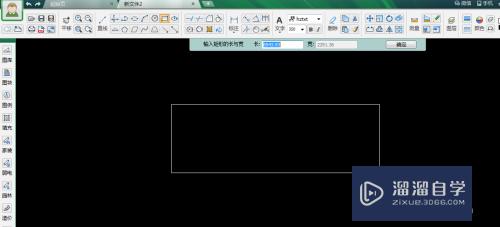
第5步
现在我们可以按照实际尺寸就进行绘制,会发现非常小,不利于控制与调整,如下图。

第6步
这时,我们按住ctrl键,滚动滑轮进行工作区放大直到适合我们实际尺寸为止,如下图。

第7步
绘制完后我们点击保存是不可以的,这时请拿出你的手机,如下图。

- 上一篇:CAD绘图区域背景色怎么改?
- 下一篇:CAD怎么修改绘图面板的颜色?
相关文章
广告位


评论列表